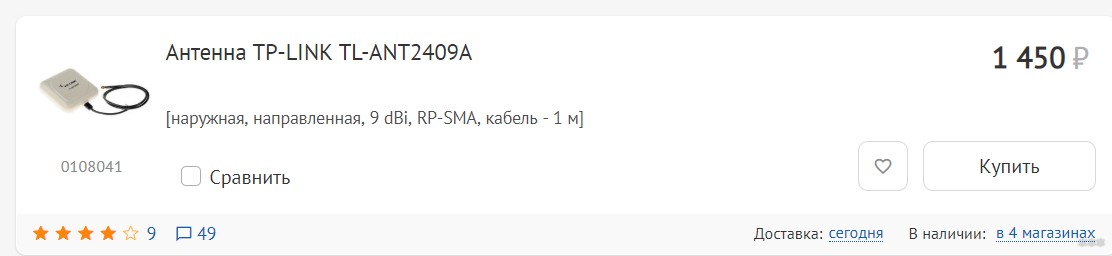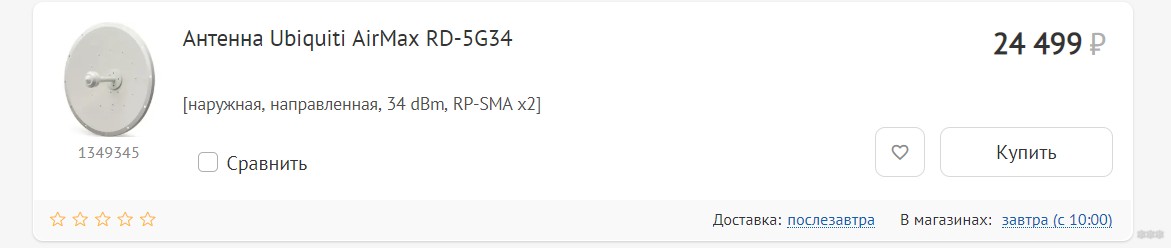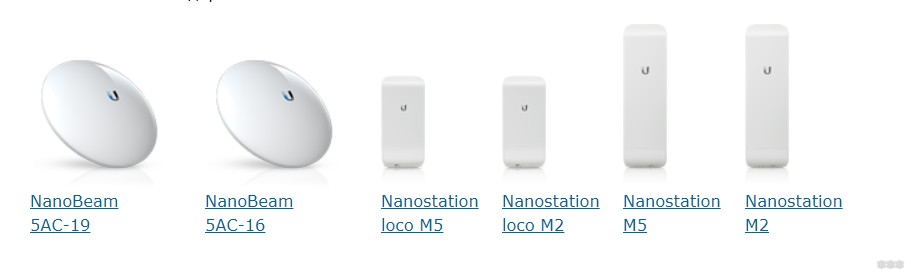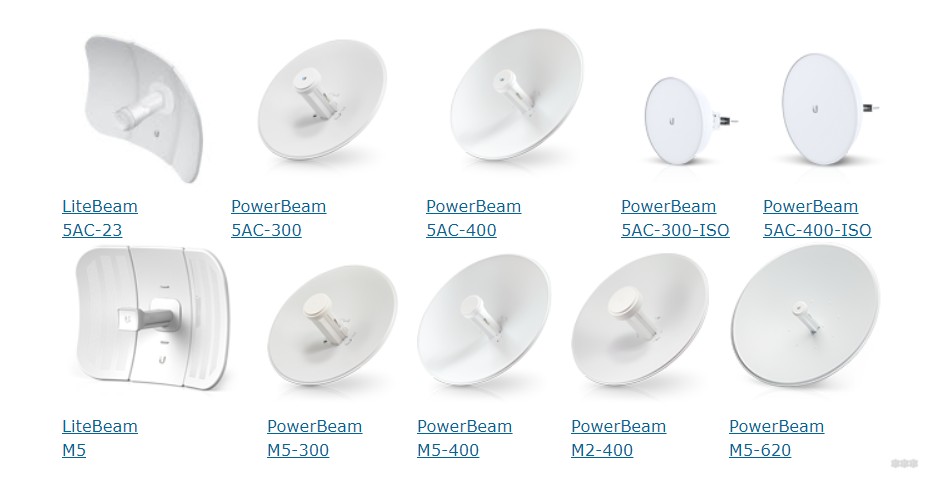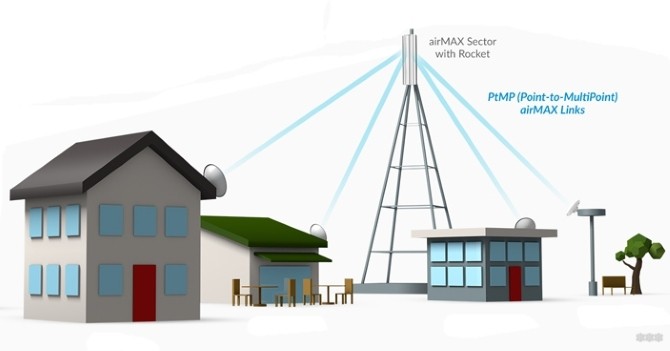- Как подключить обычный компьютер (ПК) к Wi-Fi сети?
- Подключение компьютера к Wi-Fi с помощью адаптера. Без кабеля
- Как выбрать Wi-Fi адаптер для компьютера: внешние и внутренние
- Внешние адаптеры
- Внутренние адаптеры
- Wi-Fi антенна дальнего действия: самодельные или все-таки промышленные?
- Направленные антенны
- Как подобрать?
- Самостоятельное изготовление
- Про Ubiquity
- Мосты до 5 км
- Мосты до 15 км
- Мосты дальше 15 км
Как подключить обычный компьютер (ПК) к Wi-Fi сети?
После установки Wi-Fi роутера, у многих возникает вопрос, а как же теперь подключать к интернету обычный стационарный компьютер, у которого нет Wi-Fi. Раньше интернет был подключен к компьютеру по кабелю, а теперь что делать? Прокладывать сетевой кабель от роутера к компьютеру не очень хочется. Мы ведь для того и устанавливали роутер, что бы избавится от проводов в доме.
Да, после установки роутера и настройки Wi-Fi сети дома, или в офисе, все ноутбуки, планшеты, телефоны и ряд других устройств смогут подключатся к Wi-Fi сети, «по воздуху». В этих устройствах есть встроенный Wi-Fi приемник. А если у вас есть еще стационарный компьютер, к которому так же нужно подключить интернет, то здесь только два варианта:
- От роутера, к стационарному компьютеру проложить сетевой кабель. Но, такой вариант не часто подходит, так как не всегда хочется возится с кабелями, да и иногда просто нет возможности провести этот кабель к ПК.
- Ну и второй вариант, о котором мы поговорим в этой статье, это подключение к вашему компьютеру внешнего, или внутреннего Wi-Fi адаптера. С его помощью, обычный, стационарный компьютер сможет подключаться к интернету по Wi-Fi.
Точно с такой же ситуацией я столкнулся у себя дома. После установки маршрутизатора, все устройства подключались по беспроводной сети. А вот компьютер, который нужно было оставить, я подключил по Wi-Fi с помощью USB Wi-Fi приемника. Именно об этих приемниках я сейчас расскажу подробнее.
Оказывается, в качестве Wi-Fi адаптера можно использовать телефон или планшет на Android. Скорее всего у вас есть такое устройство. Можете использовать это решение. Хотя бы временно.
Один важный момент: если у вас есть лишний Wi-Fi роутер, который лежит без дела, то можно попробовать настроить его в качестве приемника. Он будет принимать по Wi-Fi сигнал от вашего главного роутера, и по кабелю давать интернет на стационарный компьютер. С этой работой отлично справляются например роутеры ZyXEL. О настройке такой функции на ZyXEL, я писал в этой статье. Другие роутеры, можно настроить в режиме моста.
С помощью Wi-Fi адаптера, о которых я расскажу ниже, можно раздавать интернет по Wi-Fi. Например, у вас к ПК подключен кабельный интернет. Мы к компьютеру подключаем адаптер, и он может раздавать интернет на другие устройства. Как все это настроить, я писал в отдельной статье: https://help-wifi.com/nastrojka-virtualnoj-wi-fi-seti/nastrojka-tochki-dostupa-cherez-wi-fi-adapter-na-pk-s-windows-10/
Подключение компьютера к Wi-Fi с помощью адаптера. Без кабеля
Как я уже писал выше, для обычных компьютеров, в которых нет встроенных приемников беспроводных сетей, в продаже есть большое количество сетевых адаптеров. Эти адаптеры есть как внешние, так и внутренние. Что качается цены, то они не очень дорогие. Есть конечно же разные модели, у разных производителей. Но, самый дешевый обойдется вам примерно в 6-7 долларов (это устройства популярных производителей) . У Tenda есть недорогие модели. У меня, например, так же есть недорогой, внешний USB Wi-Fi адаптер TP-LINK TL-WN721N. Выглядит он вот так:
Работает отлично. Нужно будет подготовить инструкцию по его настройке на ПК. Кстати, многие называют такие адаптеры «флешками для подключения к Wi-Fi»:)
Как выбрать Wi-Fi адаптер для компьютера: внешние и внутренние
Давайте разберемся, какие эти адаптеры бывают, и как выбрать такой адаптер для вашего ПК. Значит, бывают они внешние и внутренние.
Внешние адаптеры
Подключаются в USB разъем компьютера. Для его установки не нужно вскрыть системный блок, это несомненно плюс. Выглядят они как обычные флешки. Есть маленькие, есть такие как на картинке выше, а есть еще и с антеннами. Те которые с антеннами, я советую покупать в том случае, если в комнате, где у вас стоит компьютер, не очень сильный сигнал Wi-Fi сети.
Если вы не очень сильно разбираетесь в компьютерах, то рекомендую купить именно внешний Wi-Fi приемник. Подойдет практически любой. Установка не ложная: подключили адаптер в USB разъем компьютера, установили драйвера, и все, можете подключатся к Wi-Fi.
Вот, еще фото внешних адаптеров:
С этими устройствами разобрались. Идем дальше.
Внутренние адаптеры
Эти адаптеры подключаются в PCI (или PCI Express) разъем на материнской плате вашего компьютера. Понятное дело, что для установки такого адаптера нужно разбирать системный блок. Установка в принципе тоже не сложная. Сняли крышку с системного блока, установили в PCI разъем адаптер, перезагрузили компьютер, установили драйвер и все.
Снаружи системного блока, будет выглядывать антенна адаптера, или даже несколько. Это все для лучшего приема. Ведь если обычный USB приемник можно подключить через удлинитель, что бы он лучше принимал сигнал, то с внутренним адаптером так не получится.
Вот как выглядят внутренние PCI адаптеры:
Какой адаптер лучше купить для подключения обычного компьютера к Wi-Fi? Да в принципе, какая разница. Но, мне почему-то кажется, что внешние USB адаптеры более удобные и практичные. Их можно без проблем подключить к другому компьютеру. Процесс подключения и установки немного проще.
Как видите, подключить стационарный компьютер к Wi-Fi сети совсем не сложно. Зато, можно избавится от проводов. Это актуально особенно в том случае, если роутер находится далеко от компьютера.
563
1930431
Сергей
Настройка Wi-Fi на компьютере (ноутбуке)
здравствуйте!
извините если не по теме..
у меня роутер N300 TL-WR820N
Интернет через вай-фай работает отлично, а по кабелю (что идёт от роутера к ПК) интернет работает минут 15 и теряет сеть.
то есть работает только вай-фай!
Сам кабель от ПК к роутеру поменял на новый а проблема осталась.
в чём может быть проблема? роутер пора менять, ему и пол года ещё нет?
интернет работает минут 15 и теряет сеть.
Опишите подробно, пожалуйста.
Проверьте по кабелю на других устройствах.
Wi-Fi антенна дальнего действия: самодельные или все-таки промышленные?
Привет! Эта очередная статья будет посвящена про усиление сигнала Wi-Fi и так называемые Wi-Fi антенны дальнего действия. Для одних дальнее действие – это 100 метров, для других – 50 км. Какой вариант у вас, я не знаю. Но попробую показать все основные применяемые решения сейчас.
Есть дополнения, чертежи, нашли ошибку? Может просто хотите поделиться с другими читателями своим опытом? Оставьте комментарии к этой статье!
Направленные антенны
Главное в сетевом обмене – чтобы антенны и излучателя, и приемника могли «видеть» друг друга. Так представьте, что излучатель имеет достаточную мощность для приема сигнала на километр, приемник его отлично видит, но послать запрос не может, потому что собственной мощности явно не хватает.
Мечта «тырить» вайфай у соседей с соседнего района, мифы о возможности подключения через весь город – так начинается у многих. Потом приходят житейские проблемы – в духе соединить два частных дома в беспроводную сеть, или закинуть интернет в какой-нибудь участок в глухом лесу. И тут встают уже другие технологии – оказывает, что Wi-Fi можно передавать вплоть до 50 км, и для этого даже существует отдельный стандарт. Но пока не об этом.
На первом этапе многие пытаются купить или собрать хорошую направленную антенну – она и передает неплохо, и улавливает самый слабый сигнал. Большой магии здесь нет, но до километра подобрать решение есть варианты.
Для начала многие пытаются описать самостоятельный вариант изготовления антенны. Причем по интернету ходит один и тот же вариант за авторством многих ресурсов. Речь идет вот про это:

Свой копирайт здесь ставить не буду, у меня руки явно не такие золотые как у автора этого ролика. Да и порой проще заплатить и получить готовое решение с отзывами. Пробежавшись по магазинам, смотрю, что имеется здесь из подобного. Разброс большой – от 1500 рублей и до верха. В нижнем сегменте можно взять что-то такое:
По отзывам – уверенно берет сигнал за 300 метров. А это уже пара кварталов в округе. Конечно, не километры, но и ценник здесь минимальный для антенн. Купили адаптер, такой приемник, и пошли перебирать все окружающий сети… Тьфу-тьфу. Нельзя так делать!
Есть в местных магазина и другие варианты – например, от легендарного Ubiquity на AirMax (причем есть и отдельные связки для передачи и приема):
Построение Wi-Fi мостов на дальние расстояния – это тема отдельной статьи. Но ниже я все же покажу основные современные решения от того же Ubiquity для этих целей.
Основные рабочие направленные антенны (местный рейтинг, у вас может будет другой):
Лучшие мощные антенны по российскому рейтингу на текущий день (прикручиваются на роутер или адаптер):

Как подобрать?
Для простого домашнего приема на сотни метров задаем следующие фильтры:
Обычно, чем дороже, тем лучше мощность. В отзывах по нескольким сайтам рекомендую сравнить расстояния. Разные люди умудряются измерять его по-разному. В разумных ценовых пределах можно найти и дальность в районе 1 км.
Самостоятельное изготовление
Для тех же, кто хочет поработать руками, у нас есть уже отдельные статьи по самостоятельному изготовлению антенн. Еще раз переписывать их здесь смысла не вижу, да и тем более профиль не мой. Так что оставляю на самостоятельное изучение:
Про Ubiquity
А теперь перейдем к лидеру рынку. Хотите установить связь на 2, 5, 10, 15, 50 километров? Без проблем. Стройте Wi-Fi мост. А для этого уже есть готовые решения от Ubiquity – профессионалов в этом деле. На самом деле встречаются и другие известные производители на этом поприще, но все пляшут именно отсюда. Так что, уважаемые иноверцы, подбирайте аналоги самостоятельно.
Мосты до 5 км
Мосты до 15 км
Оптимальное использование – в районе 10 км.
Мосты дальше 15 км
Для построения высокопроизводительных линий рекомендую обратить внимание на серию AirFiber.
При построении мостов обязательно используется связка приемника и передатчика. Но порой нужно сделать несколько приемников на большом расстоянии. Для этого используют центральную базовую станцию и клиентов.
И тут уже начинается кутерьма с грамотным подбором базовой станции и клиентов для нее. Опытные пользователи поковыряются сами, а на крайний случай будут обращаться в поддержку Ubiquity для разъяснения всех нюансов, здесь же не хотелось на этом останавливаться, т.к. наш портал создан больше для отдельных домашних пользователей, а не корпораций. Так что, возможно, в другой раз.
На этом буду заканчивать. Как короткий вывод – домашняя направленная Wi-Fi антенна дальнего действия действительно может заметно расширить радиус приема сигнала, так что можно обойтись и без самодельных решений. Если же нужно строить что-то воистину классное – смотрите в сторону мостов или даже связок базовая станция – клиент от Ubiquity. Если у вас был опыт положительного или отрицательного использования любых устройств по теме, обязательно напишите комментарий для других читателей. Скорее всего, вы сможете помочь кому-то. До скорых встреч, WiFiGid.